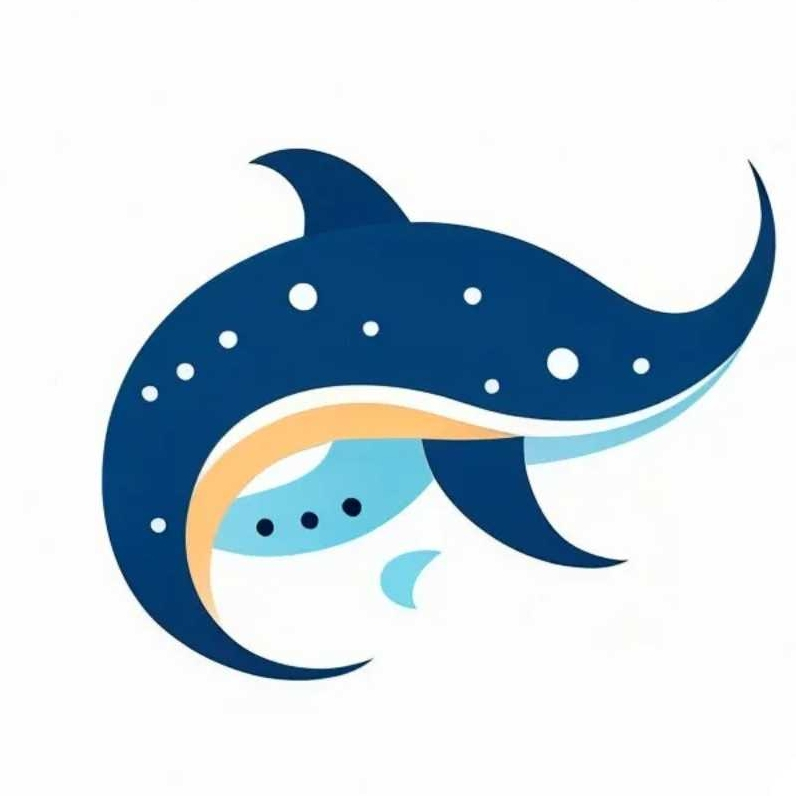ps怎么把大片的白色区域变成透明的
4个回答
展开全部
你说的白色区域是背景,要选中所在的图层删掉,或者双击图层把背景转换成图层,然后进行编辑。
先用魔术棒工具或者钢笔工具或者蒙板的方法选定白色区域,如果你的图层是锁定的,将它解锁(一般图片是:双击背景→建立图层),然后对于选定的白色区域按"DELETE"键。
如果不止一个图层在相同的位置有白色区域的话,删除一个图层,然后可以隐藏其他图层,确认该区域已经透明。
调节透明度也是可以的。
展开全部
photoshop归根结底是个图层的概念,这个理解了才算入门了。
第一种方法 操作方法如下:
1.用魔棒选中上图的白色部分, 按 Delete 删除
2.打开图层面板,把背景图层 右键 > 删除
3.保存为GIF格式
第二种方法:
首先,启动photoshop,打开准备更换背景的照片,使用photoshop的套索工具(套索工具有三种,即曲线套索工具、多边形套索工具和磁性套索工具。)因为磁性套索工具可以自动寻找相对明显的边际)沿着人像的边缘进行选框,当选框的线迹首尾闭合后,鼠标指针右下角就会出现一个小圆圈。这时,可以看到选区被激活,选框工作结束。
点击工具栏上的“选择”按钮,找到“羽化”和“修改-收缩”对照片选取的部分进行适当的收缩和羽化(例如收缩1个像素,羽化1个像素),以便使抠出的人像不至于有生硬的痕迹。
点击“编辑”-“拷贝”,将选区复制到系统剪切板上待用。
第二步,打开准备好的背景照片。
第三步,点击“编辑”-“粘贴”,将拷贝的人像粘贴在背景照片上。
按ctrl+t键,激活这个图层,使之处于自由变换状态。用鼠标左键拉动变换框的一角,自由变换人像的大小,直至满意为止。切记在用鼠标拉动变换框以改变图像大小时,务必同时按住shift键,这样可以使人像按着原来的比例改变,不至于使人像变形。
这时,背景和人像依然是相互独立的。用鼠标左键,可以改变人像在背景图片上的位置,同时可以对前景(人像)进行必要的编辑处理,比如用橡皮工具、图章工具以及淡化工具等对抠出的人像的边缘进行修整。
感到满意后,进行最后一步操作:点击工具栏上的“图层”-“合并图层”。
这时,前景和背景和二而一。
第四步,重新调整亮度、对比度以及色彩并进行剪裁。
参考资料:http://wenda.tianya.cn/question/76034cd0d1b2f39a
第一种方法 操作方法如下:
1.用魔棒选中上图的白色部分, 按 Delete 删除
2.打开图层面板,把背景图层 右键 > 删除
3.保存为GIF格式
第二种方法:
首先,启动photoshop,打开准备更换背景的照片,使用photoshop的套索工具(套索工具有三种,即曲线套索工具、多边形套索工具和磁性套索工具。)因为磁性套索工具可以自动寻找相对明显的边际)沿着人像的边缘进行选框,当选框的线迹首尾闭合后,鼠标指针右下角就会出现一个小圆圈。这时,可以看到选区被激活,选框工作结束。
点击工具栏上的“选择”按钮,找到“羽化”和“修改-收缩”对照片选取的部分进行适当的收缩和羽化(例如收缩1个像素,羽化1个像素),以便使抠出的人像不至于有生硬的痕迹。
点击“编辑”-“拷贝”,将选区复制到系统剪切板上待用。
第二步,打开准备好的背景照片。
第三步,点击“编辑”-“粘贴”,将拷贝的人像粘贴在背景照片上。
按ctrl+t键,激活这个图层,使之处于自由变换状态。用鼠标左键拉动变换框的一角,自由变换人像的大小,直至满意为止。切记在用鼠标拉动变换框以改变图像大小时,务必同时按住shift键,这样可以使人像按着原来的比例改变,不至于使人像变形。
这时,背景和人像依然是相互独立的。用鼠标左键,可以改变人像在背景图片上的位置,同时可以对前景(人像)进行必要的编辑处理,比如用橡皮工具、图章工具以及淡化工具等对抠出的人像的边缘进行修整。
感到满意后,进行最后一步操作:点击工具栏上的“图层”-“合并图层”。
这时,前景和背景和二而一。
第四步,重新调整亮度、对比度以及色彩并进行剪裁。
参考资料:http://wenda.tianya.cn/question/76034cd0d1b2f39a
已赞过
已踩过<
评论
收起
你对这个回答的评价是?
2013-05-25
展开全部
先用魔术棒工具或者钢笔工具或者蒙板的方法选定白色区域,如果你的图层是锁定的,将它解锁(一般图片是:双击背景→建立图层),然后对于选定的白色区域按"DELETE"键,就可以删除啦!
本回答被网友采纳
已赞过
已踩过<
评论
收起
你对这个回答的评价是?
2013-05-25
展开全部
调节透明度就可以了,如果图片中有其它东西,就先把白色区勾选出来再调透明度!
已赞过
已踩过<
评论
收起
你对这个回答的评价是?
更多回答(2)
推荐律师服务:
若未解决您的问题,请您详细描述您的问题,通过百度律临进行免费专业咨询